সাধারণত, আপনার একটি উইন্ডোজ 10 কম্পিউটারে লগ ইন করার জন্য একটি ব্যবহারকারীর নাম (বা ইমেল ঠিকানা, যদি আপনার একটি মাইক্রোসফ্ট অ্যাকাউন্ট থাকে) এবং একটি পাসওয়ার্ডের সংমিশ্রণ প্রয়োজন। উইন্ডোজ 10 এ লগ ইন করার জন্য একটি পাসওয়ার্ড সরবরাহ করা আপনার ব্যবহারকারীর অ্যাকাউন্টের অখণ্ডতা এবং সুরক্ষা নিশ্চিত করে। উইন্ডোজ 10 এর সাথে সাথে বর্ণচিহ্নের স্ট্রিং পাসওয়ার্ডগুলির এক টন বিকল্প নিয়ে এসেছে যা আমরা সবাই জানি যে ওহ এত ভাল। ব্যবহারকারীরা তাদের ফিঙ্গারপ্রিন্টগুলি ব্যবহার করে উইন্ডোজ 10 এ লগ ইন করতে পারে (প্রদত্ত যে তাদের কম্পিউটারে ফিঙ্গারপ্রিন্ট সেন্সর রয়েছে), একটি ইন্টারেক্টিভ চিত্রের পাসওয়ার্ড ব্যবহার করে বা বর্ণানুক্রমিক পাসওয়ার্ডের পরিবর্তে একটি সংখ্যার পিন ব্যবহার করে।
যাইহোক, কিছু উইন্ডোজ 10 ব্যবহারকারী তাদের ব্যবহারকারীর অ্যাকাউন্টগুলিতে ওভারকিলের কোনও স্তরের সুরক্ষা খুঁজে পায় এবং কোনও প্রকারের পাসওয়ার্ড না দিয়েই উইন্ডোজ 10 এ লগ ইন করে। আপনার ব্যবহারকারীর অ্যাকাউন্টে পাসওয়ার্ড না থাকাই আপনার কাছে সর্বনিম্ন সুরক্ষিত বিকল্প - যে কেউ এবং আপনার কম্পিউটারে অ্যাক্সেস রয়েছে এমন কেউ আপনার সম্মতি ছাড়াই আপনার ব্যবহারকারীর অ্যাকাউন্টে লগ ইন করতে সক্ষম হবে। আপনি যদি আপনার ব্যবহারকারীর অ্যাকাউন্টে কোনও সুরক্ষা না পেয়ে ঠিক থাকেন তবে অবশ্যই আপনি এটি তৈরি করতে পারেন যাতে আপনি কোনও ধরণের পাসওয়ার্ড না দিয়ে উইন্ডোজ 10 এ লগ ইন করতে পারেন। আপনি যখন উইন্ডোজ 10 এ লগ ইন করার চেষ্টা করেন তখন পাসওয়ার্ডের প্রয়োজনীয়তা অপসারণের বিষয়ে দুটি ভিন্ন উপায় যা আপনি যেতে পারেন:
পদ্ধতি 1: সমস্ত ব্যবহারকারীর জন্য একটি পাসওয়ার্ডের জন্য প্রয়োজনীয়তা সরান
উইন্ডোজ 10 আপনাকে এটি তৈরি করতে দেয় যাতে আপনার কম্পিউটারে কোনও ব্যবহারকারীকে তাদের নিজ নিজ ব্যবহারকারীর অ্যাকাউন্টে লগ ইন করতে কোনও ধরণের পাসওয়ার্ড টাইপ করতে না হয়। এই বিকল্পটি সক্ষম করার সাথে, ব্যবহারকারীরা সহজেই তাদের কম্পিউটারগুলি বুটআপ করতে পারবেন, তারা যে লগ ইন করতে চান তা ব্যবহারকারী অ্যাকাউন্ট নির্বাচন করুন এবং উইন্ডোজ 10 এগুলি নির্বাচিত ব্যবহারকারীর অ্যাকাউন্টে লগ ইন করবে - কোনও পাসওয়ার্ড বা পিনের প্রয়োজন নেই। সমস্ত ব্যবহারকারীর পাসওয়ার্ডের প্রয়োজনীয়তা অপসারণ করতে আপনার যা করতে হবে তা হ'ল:
- টিপুন উইন্ডোজ লোগো কী + আর খুলতে a চালান সংলাপ।
- প্রকার নেটপ্লিজ মধ্যে চালান সংলাপ এবং টিপুন প্রবেশ করুন চালু করতে ব্যবহারকারীর অ্যাকাউন্ট ইউটিলিটি

- এর ঠিক পাশেই অবস্থিত চেকবক্সটি চেক করুন এই কম্পিউটারটি ব্যবহার করতে ব্যবহারকারীদের অবশ্যই একটি ব্যবহারকারীর নাম এবং পাসওয়ার্ড প্রবেশ করতে হবে বিকল্প অক্ষম এটা।
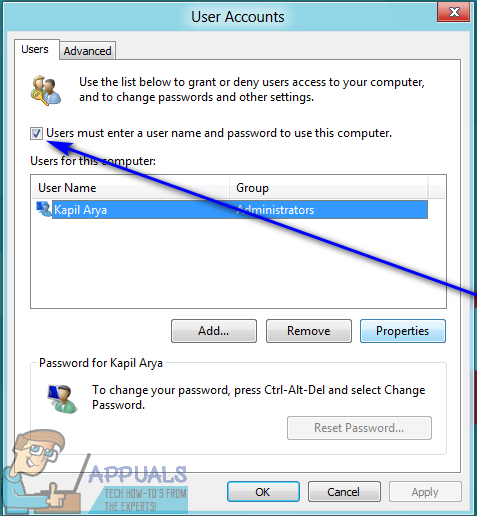
- ক্লিক করুন প্রয়োগ করুন ।
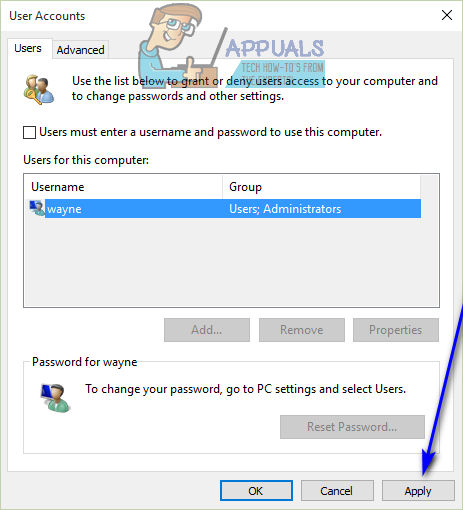
- আপনি বর্তমানে সাইন ইন করেছেন এমন অ্যাকাউন্টে পাসওয়ার্ড প্রবেশ করতে আপনাকে জিজ্ঞাসা করা হবে এবং তারপরে তা নিশ্চিত করার জন্য আরও একবার প্রবেশ করানো হবে। আপনার পাসওয়ার্ডে দুবার টাইপ করুন এবং তারপরে ক্লিক করুন ঠিক আছে ।
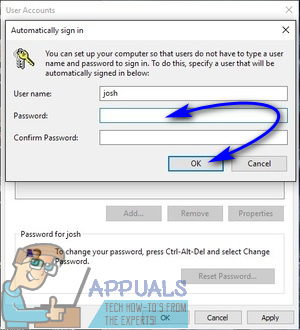
- ক্লিক করুন ঠিক আছে মধ্যে ব্যবহারকারীর অ্যাকাউন্ট জানলা.

- আবার শুরু তোমার কম্পিউটার.
কম্পিউটারটি বুট আপ হওয়ার সাথে সাথে, যখন সমস্ত কিছু পরিকল্পনা অনুসারে চলে যায়, আপনি লগইন স্ক্রিনে কেবল এটি ব্যবহার করে আপনার ব্যবহারকারীর অ্যাকাউন্টে লগ ইন করতে সক্ষম হবেন - আপনাকে কোনও ধরণের পাসওয়ার্ড সরবরাহ করতে হবে না, কোনও বায়োমেট্রিক থাকবে না সুরক্ষা এবং আপনাকে নিশ্চিত করতে বলা হবে না যে নির্বাচিত অ্যাকাউন্টটি হ'ল আসল অ্যাকাউন্ট যা আপনি উইন্ডোজ 10 আপনাকে লগ ইন করতে চান।
পদ্ধতি 2: আপনার ব্যবহারকারীর অ্যাকাউন্টের পাসওয়ার্ড সরান
যদি পদ্ধতি 1 আপনার জন্য কাজ করে না বা আপনি যদি কোনওভাবেই আপনার কম্পিউটারের অন্যান্য ব্যবহারকারীর অ্যাকাউন্টের সুরক্ষা পছন্দগুলি প্রভাবিত না করে কেবল নিজের ব্যবহারকারী অ্যাকাউন্ট থেকে পাসওয়ার্ড মুছে ফেলতে চান তবে কোনও ভয় নেই - আপনি কেবল আপনার ব্যবহারকারীর অ্যাকাউন্টের পাসওয়ার্ড মুছে ফেলতে পারেন অন্য কোনও ব্যবহারকারীর অ্যাকাউন্টের ক্ষেত্রে হস্তক্ষেপ ছাড়াই। তবে, সতর্কতা অবলম্বন করুন - আপনি কোনও Microsoft অ্যাকাউন্ট থেকে পাসওয়ার্ড সরাতে পারবেন না। আপনি যখনই একটি উইন্ডোজ 10 কম্পিউটারে মাইক্রোসফ্ট অ্যাকাউন্টে লগইন করেন তখন আপনাকে একটি পাসওয়ার্ড টাইপ করতে হবে - এর চারপাশের কোনও উপায় নেই, এটি ঠিক কীভাবে এটি কাজ করার জন্য ডিজাইন করা হয়েছে।
তবে আপনি উইন্ডোজ 10 কম্পিউটারে স্থানীয় ব্যবহারকারীর অ্যাকাউন্ট থেকে পাসওয়ার্ড সরাতে পারেন। এছাড়াও, আপনি আপনার কম্পিউটারে থাকা একটি মাইক্রোসফ্ট অ্যাকাউন্টকে একটি স্থানীয় অ্যাকাউন্টে রূপান্তর করতে পারেন এবং তারপরে পাসওয়ার্ডটি মুছে ফেলতে পারেন। উইন্ডোজ 10 এ একটি মাইক্রোসফ্ট অ্যাকাউন্ট স্থানীয় স্থানীয় অ্যাকাউন্টে রূপান্তর করতে, আপনার প্রয়োজন:
- খোলা শুরু নমুনা ।
- ক্লিক করুন সেটিংস ।

- ক্লিক করুন হিসাব ।

- সন্ধান করুন এবং ক্লিক করুন পরিবর্তে স্থানীয় অ্যাকাউন্টে সাইন ইন করুন উইন্ডোর ডান ফলকে।
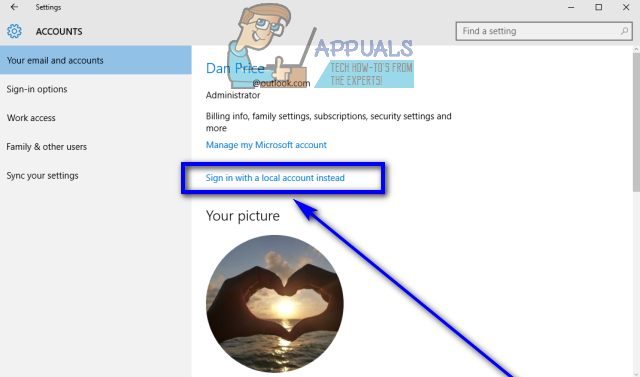
- আপনার পাসওয়ার্ড টাইপ করুন, ক্লিক করুন পরবর্তী এবং মাইক্রোসফ্ট অ্যাকাউন্টকে স্থানীয় ব্যবহারকারীর অ্যাকাউন্টে রূপান্তর করতে বাকি অনস্ক্রিন নির্দেশাবলী অনুসরণ করুন।
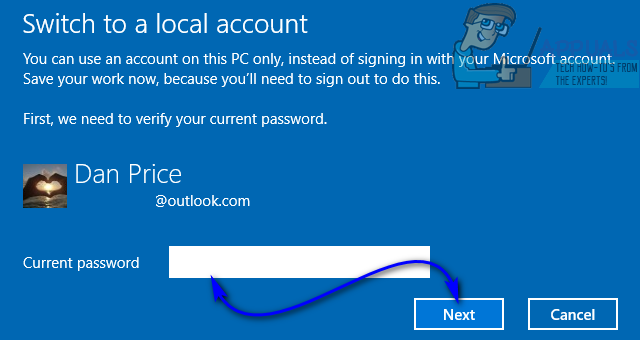
- পুনরাবৃত্তি পদক্ষেপ 1 - ঘ ।
- উইন্ডোটির ডান ফলকে, নীচে স্ক্রোল করুন অন্যান্য অ্যাকাউন্ট আপনি ব্যবহার করেন বিভাগটি সন্ধান করুন এবং মাইক্রোসফ্ট অ্যাকাউন্টটি নির্বাচন করতে আপনি এটি আপনার কম্পিউটার থেকে মুছতে চান তা ক্লিক করুন।
- ক্লিক করুন অপসারণ ।
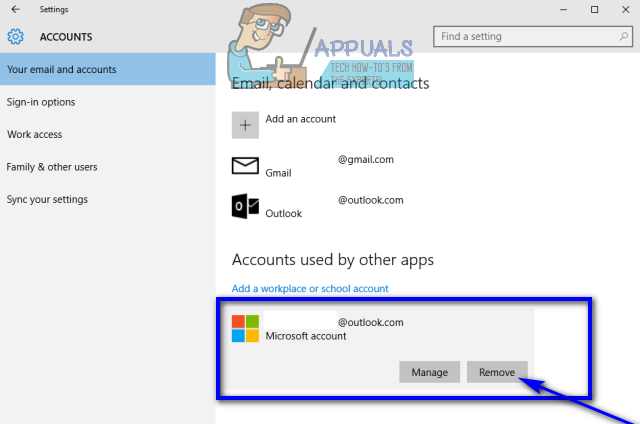
- অনস্ক্রিন নির্দেশাবলী অনুসরণ করুন এবং আপনার কম্পিউটার থেকে মাইক্রোসফ্ট অ্যাকাউন্ট মুছে ফেলার অনুরোধ জানাতে।
একটি উইন্ডোজ 10 কম্পিউটারে স্থানীয় ব্যবহারকারীর অ্যাকাউন্ট থেকে পাসওয়ার্ড সরাতে আপনাকে যা করতে হবে তা এখানে:
- খোলা শুরু নমুনা ।
- ক্লিক করুন সেটিংস ।

- ক্লিক করুন হিসাব ।

- উইন্ডোর বাম ফলকে ক্লিক করুন সাইন ইন বিকল্প ।
- উইন্ডোটির ডান ফলকে ক্লিক করুন পরিবর্তন অধীনে পাসওয়ার্ড অধ্যায়.
- এতে আপনার ব্যবহারকারীর অ্যাকাউন্টের জন্য বর্তমান পাসওয়ার্ডটি টাইপ করুন বর্তমান পাসওয়ার্ড ক্ষেত্র এবং ক্লিক করুন পরবর্তী ।
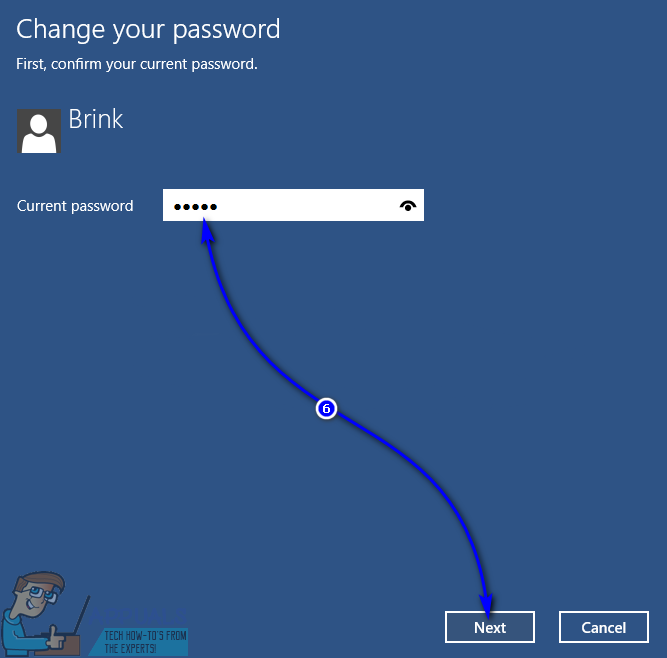
- পরের পৃষ্ঠায় তিনটি ক্ষেত্র খালি রাখুন এবং ক্লিক করুন পরবর্তী ।
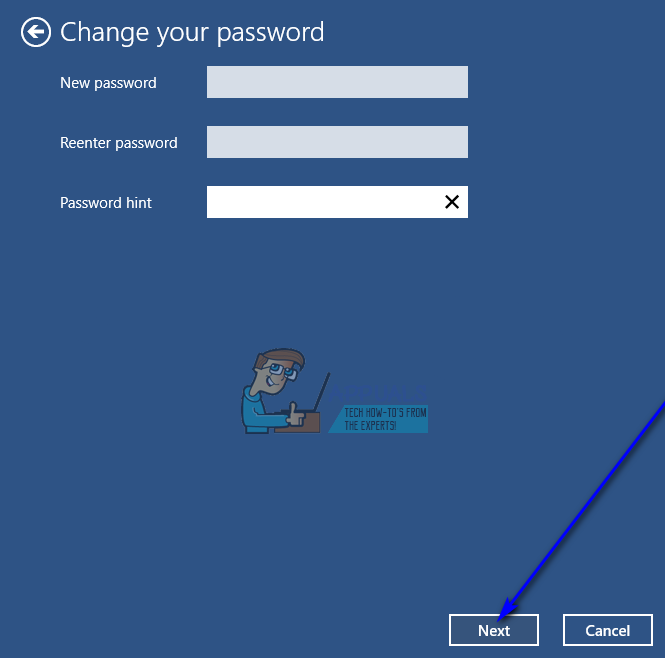
- ক্লিক করুন সমাপ্ত ।
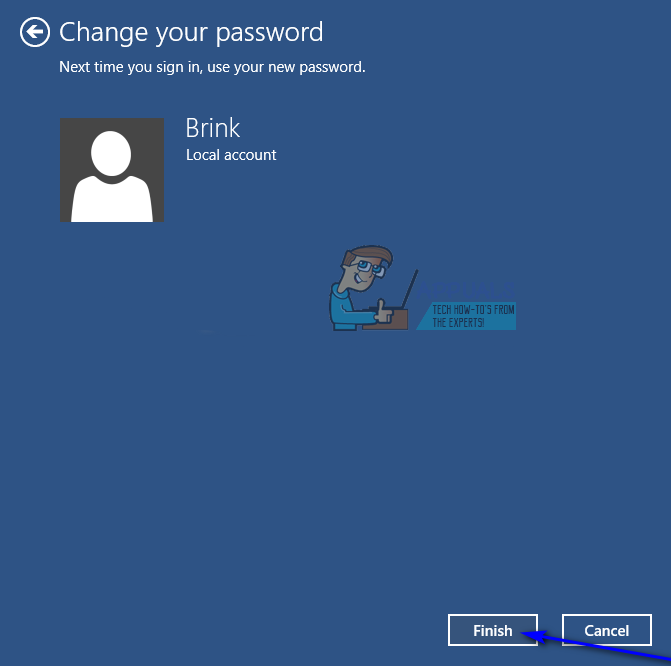
- একবার হয়ে গেলে, আপনি এটি বন্ধ করতে পারেন সেটিংস ইউটিলিটি
আপনি নীচে তালিকাবদ্ধ এবং বর্ণিত সমস্ত পদক্ষেপগুলি শেষ করার সাথে সাথে আপনার স্থানীয় ব্যবহারকারী অ্যাকাউন্টের জন্য পাসওয়ার্ড মুছে ফেলা হবে। এর অর্থ হ'ল পরের বার আপনি আপনার কম্পিউটারে এই নির্দিষ্ট ব্যবহারকারীর অ্যাকাউন্টে লগ ইন করবেন, আপনাকে কোনও ধরণের পাসওয়ার্ড টাইপ করতে বলা হবে না।
4 মিনিট পঠিত
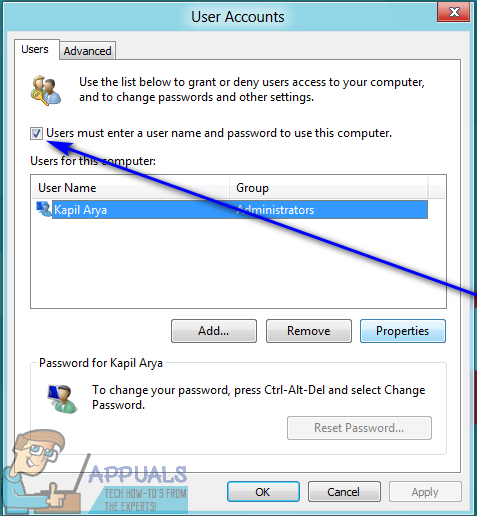
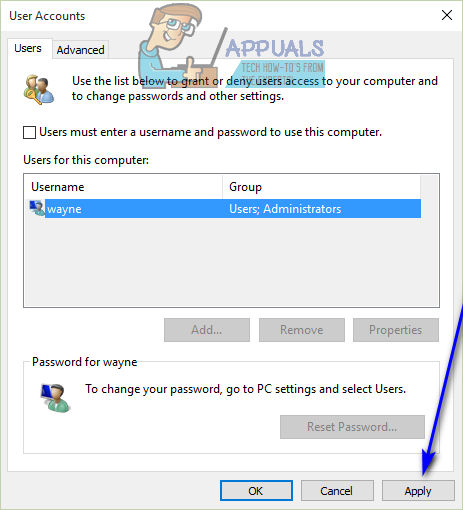
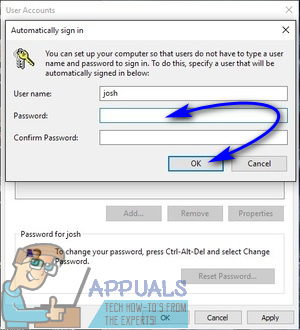



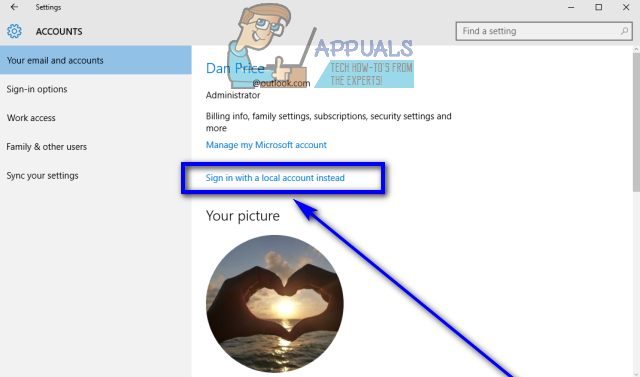
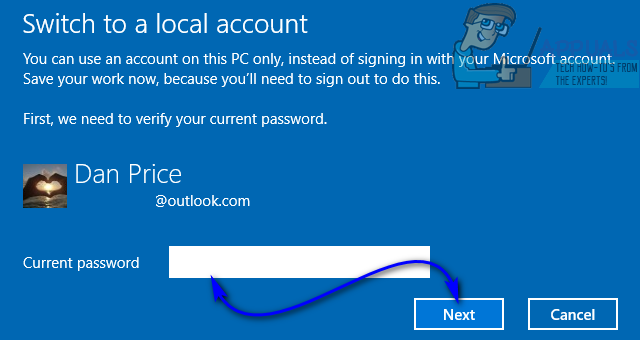
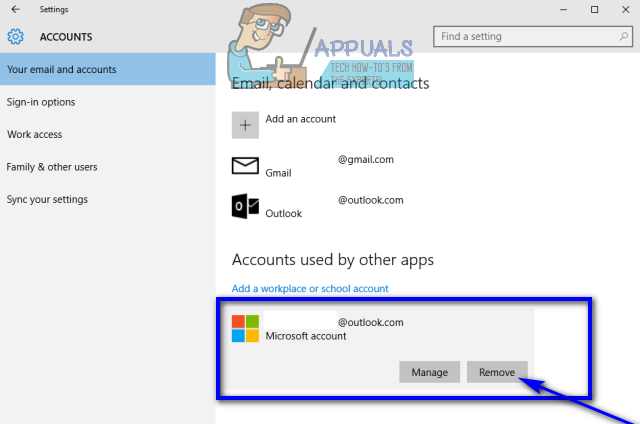
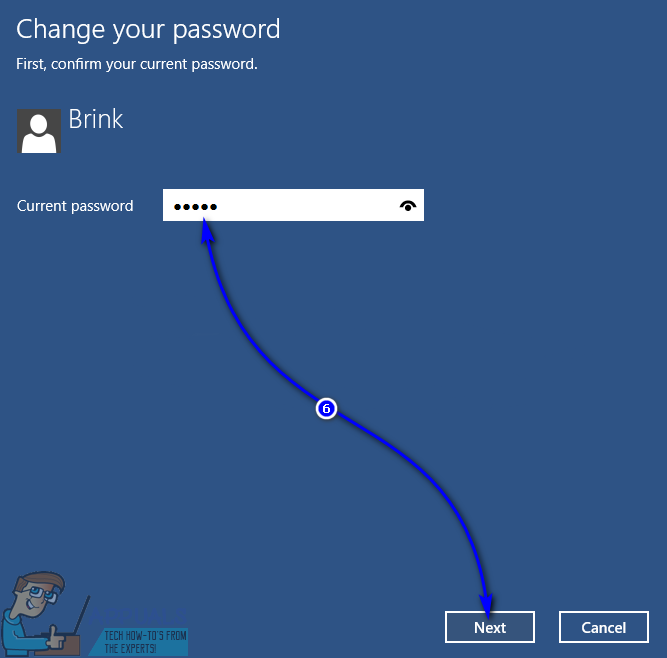
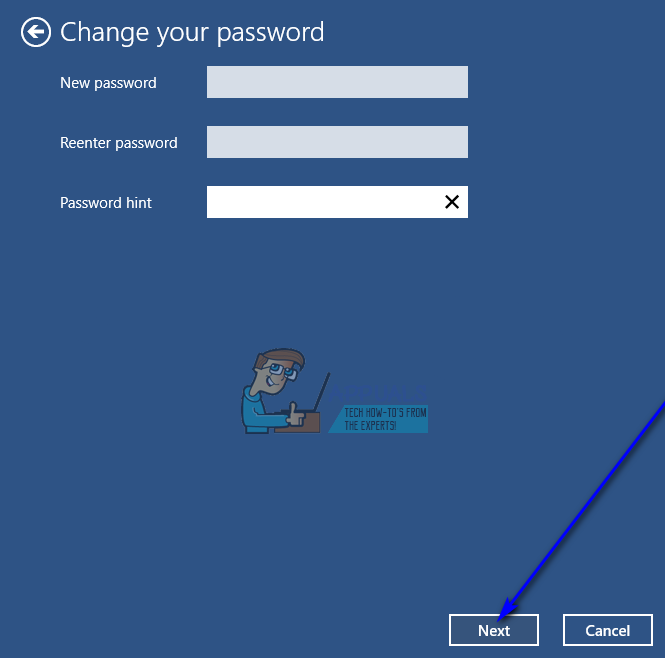
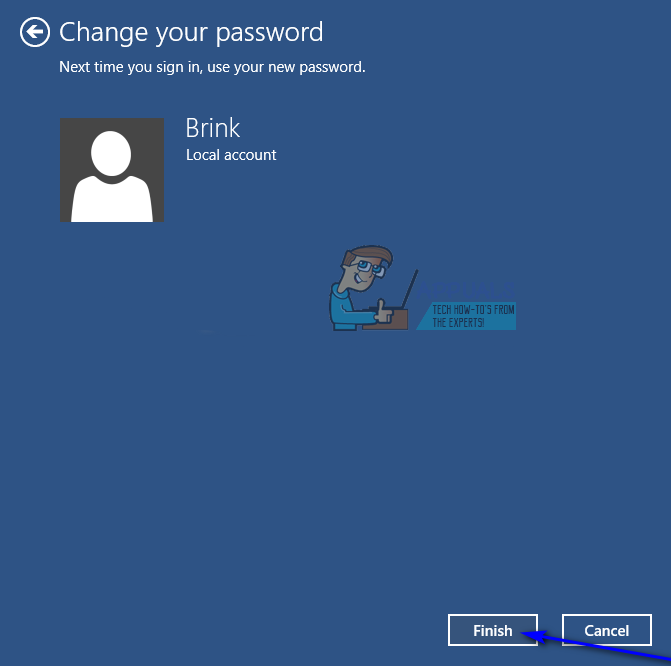






















![[ফিক্স] স্লিং টিভি কাজ করছে না](https://jf-balio.pt/img/how-tos/30/sling-tv-not-working.png)